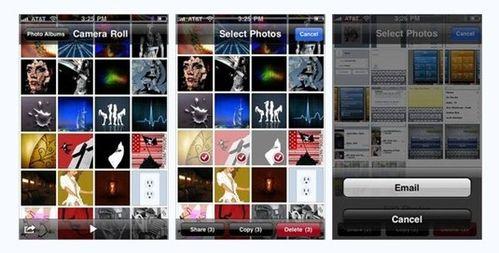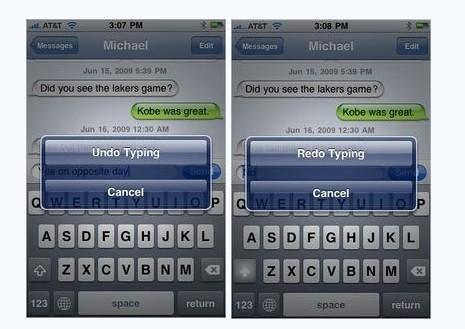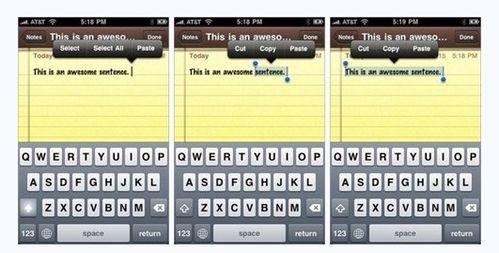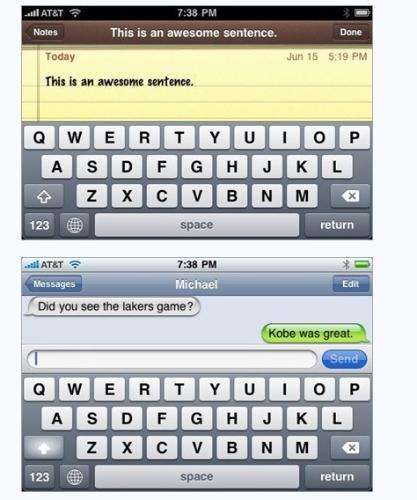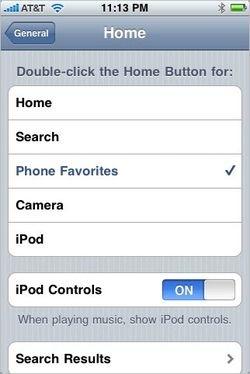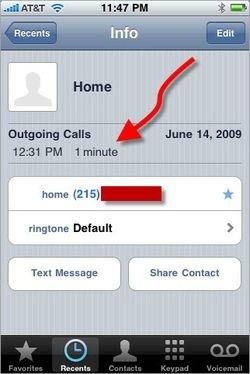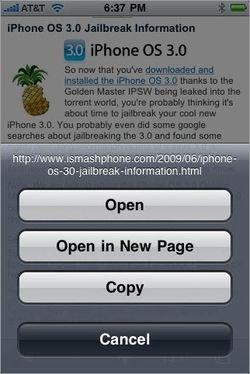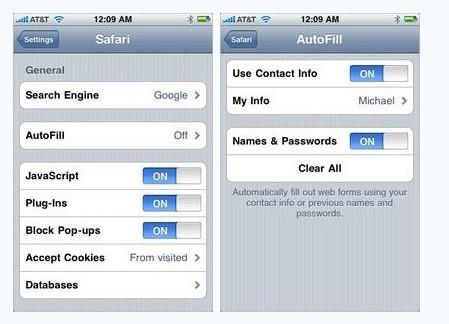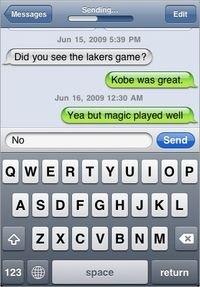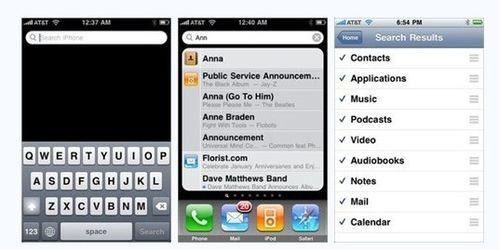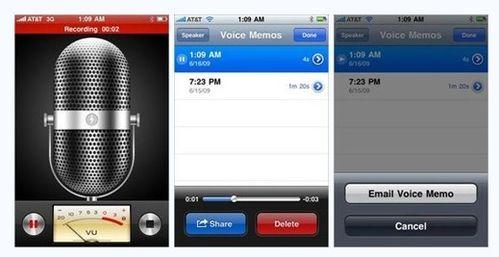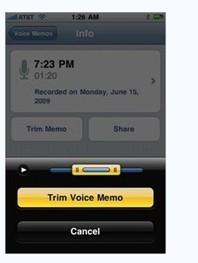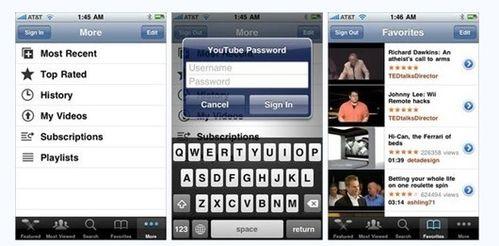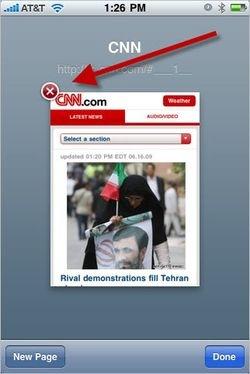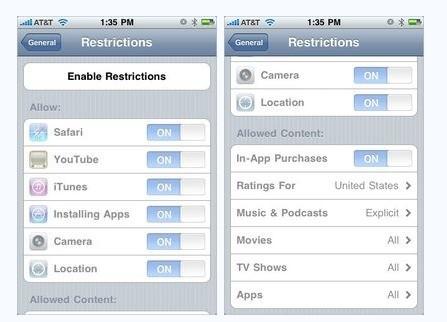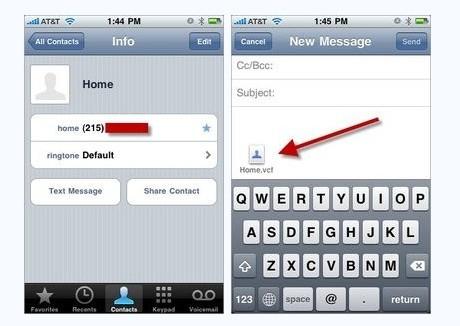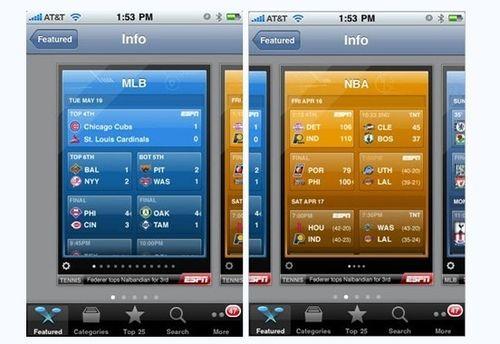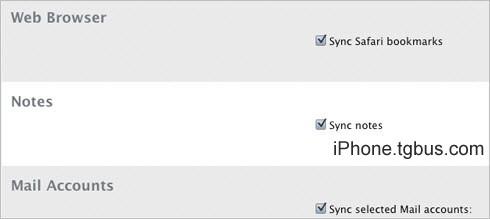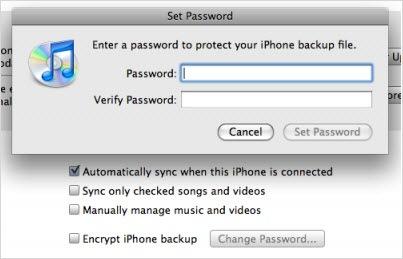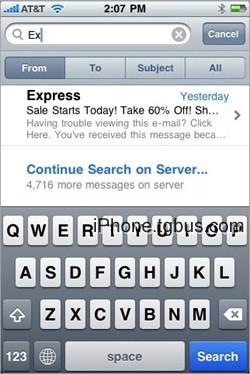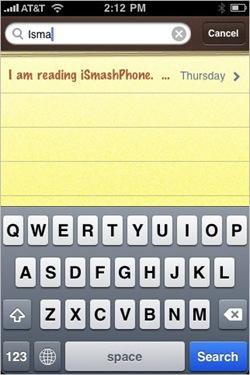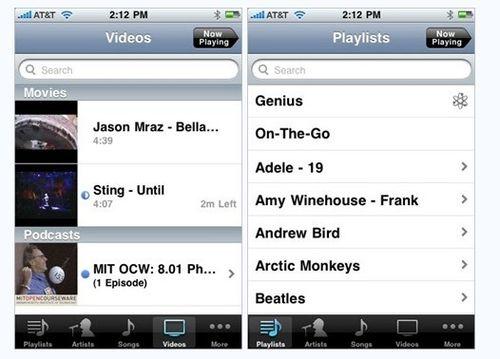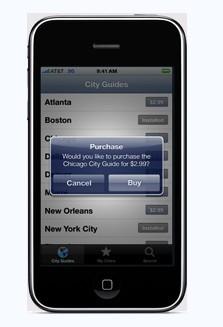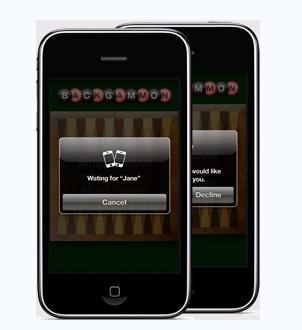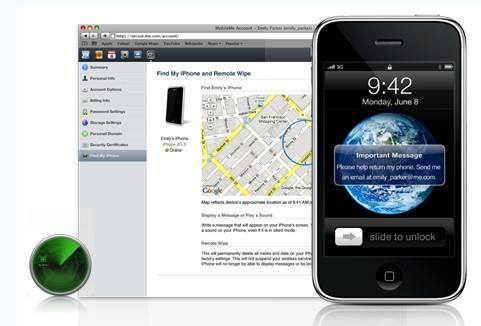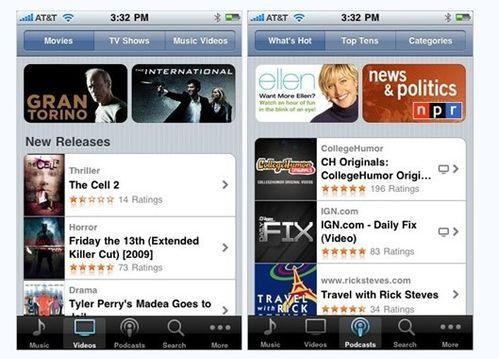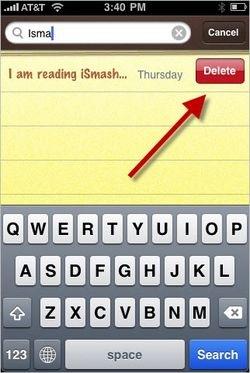蘋果已經發布 iPhone OS 3.0 ,iPhone 和 iPod touch 用戶可通過 iTunes 升級。iPhone OS 3.0 包含許多全新的功能,也有很多細節的改進。下面是其中 40 個最佳功能的細節描述及使用方法。
工具/原料
iPhone
步驟/方法
轉發或刪除短信
這個期待已久的常用功能終於到來,讓你能方便地轉發短信給其他人,或刪除某一條短信。
如何操作:
打開短信對話;
點擊屏幕右上角的「編輯」;
選擇你需要的一條短信,或多條短信對話;
選擇轉發或刪除。
一次最多 Email 發送 5 張照片
iPhone OS 3.0 之前一次只能通過 Email 發送 1 張照片,但現在一次可以發送最多 5 張照片。
如何操作:
進入照片相冊;
點擊屏幕左下角箭頭圖表,出現「分享」、「複製」和「刪除」選項;
選擇你需要分享的照片,最多 5 張;
點擊「分享」按鈕,彈出 Email 選項;
發送帶有選中照片的郵件。
Shake to undo 和 redo
無論 iPhone 上的任何應用,如果你正在輸入,你都能夠使用 Shake to undo 功能,即晃動 iPhone 以撤銷(undo)輸入的文字。如果你希望剛剛被撤銷的文字重新回來,只需再晃動一下 iPhone 。
如果原來已經有寫好的文字,你在原來的基礎上又輸入了新的文字,此時你晃動iPhone ,進行的是重做(redo),即把文字恢復到你新開始寫的狀態,原來的文字會保留。
Shake to shuffle
去年的 iPod nano 上新增 Shake to shuffle 功能也來到 iPhone 和 iPod touch 。只需輕輕搖一搖 iPhone 即可隨機切換到一首新歌。如果你正在聽的是某個特定的列表裡的歌曲,它只隨機播放這個列表內的歌曲。
要不了多久,你可能會看見街頭不少人拿著他們的 iPhone 或 iPod touch 晃來晃去,就像當年 iPod 的白色的耳機線一樣,典型的“蘋果暗號”。
複製、剪切和粘貼
iPhone 的複製、剪切和粘貼功能可以在各個應用之間使用,比如從 Safari 的網友複製的文字粘貼到備忘錄或 Email 。
如何操作:
雙擊需要操作的文字附近的某個單詞,出現兩個藍色指針;
拖拽藍色的指針,到所需操作的文字的首尾,選中文字;
選擇「複製」或「剪切」;
雙擊需要粘貼的輸入區域,點擊「粘貼」。
或者:
按住文字直至出現放大鏡;
釋放,出現「選擇」和「選擇全部」選項;
點擊「選擇」和「選擇全部」選項,出現藍色指針;
以下按第一種繼續操作……
刪除選中的文字:
當藍色指針選中一段文字後,如果需要刪除選中,按住「退格」(backspace) 鍵即可,「換行」鍵上面的那個「小叉」。
彩信
iPhone 彩信包括髮送圖片、音頻和視頻,其中視頻功能僅限 iPhone 3G S 。
如何操作:
點擊短信輸入框左側的「照相機」圖標;
選擇添加照片(「現有照片」或「拍照」);
文件大小可能受運營商限制。
橫向鍵盤
之前 iPhone 的橫向鍵盤僅限於 Safari 瀏覽器內地輸入,現在所有需要輸入的應用都支持橫向鍵盤,包括:備忘錄、郵件、短信等。更寬大的橫向鍵盤顯然更適合雙手輸入。
雙擊 Home 鍵自定義設置
之前雙擊 iPhone 的 Home 按鍵可以調用 iPod 音樂功能,現在用戶可以自定義設置自己喜歡的功能,包括:回到 Home 屏、Spotlight 搜索和照相機功能。
如何設置:設置→通用→ Home →選擇自己喜歡的選項。
通話歷史記錄
當進入手機的「最近通話」或「語音郵件」選項,iPhone 會根據通話的類型(移動、家庭和工作)自動排列。當點擊電話號碼右側的藍色箭頭,iPhone 會根據時間順序顯示與這一號碼之間的所有通話記錄。
複製 Safari 鏈接地址,或者在新窗口打開
按住 Safari 頁面內的 URL 鏈接直至出現提示,用戶可選擇在「當前頁面打開」、「在新頁面打開」或「複製鏈接地址」。
自動填充用戶名和密碼
儘管還有一些安全問題要考慮,iPhone 現在已經提供, 用戶名和密碼自動填充功能,當然只限於 Safari 網頁內的自動填充。
如何設置:設置→ Safari → 自動填充 →用戶名和密碼。此外,用戶還可以設置自動用戶聯繫信息。
發送短信的同時,繼續輸入
iPhone OS 3.0 的短信發送進度條移到了頂部,讓你能夠在發生短信的同時繼續輸入。
Spotlight 搜索
Spotlight 全局搜索,只需輸入一個單詞即可搜索聯繫人、郵件、日曆、備忘錄、應用和 iPod 裡的內容。
進入 Spotlight 搜索有好幾種方式:
從 Home 屏向左滾動屏幕;
當前在 Home 屏時再按一次 Home 按鍵;
或按照第 8 條,自定義設置雙擊 Home 鍵啟動 Spotlight 搜索。
iPhone 原生的語音備忘錄(Voice Memos) 應用讓你能夠錄音、編輯,並且可以通過 Email 和彩信功能分享錄音,有點像不用打電話的“語音郵件”。
如何操作:
當錄音完成,點擊右側按鈕,可以訪問已經錄製完成的音頻;
點擊「分享」,可通過 Email 或彩信分享音頻;
點擊音頻右側的藍色箭頭,可以查看更多選項,包括編輯音頻。
YouTube(不適用於中國大陸)
iPhone OS 3.0 提供了全功能版本的 YouTube ,包括登錄自己的賬戶、為視頻評級、閱讀和發表評論、訪問訂閱、保存和編輯「我的最愛」收藏、訪問「我的視頻」、瀏覽歷史記錄。iPhone 3G S 用戶還能夠直接從 iPhone 上傳視頻至YouTube 。
Safari
iPhone OS 3.0 的 Safari 穩定性得到了改進,之前當載入很大的頁面時,往往出現黑屏然後自動回到 Home 屏的情況,今後這種情況將明顯減少。
還有就是,就算 Safari 只有一個單獨的頁面,也同樣可以點擊關閉。
Safari 的改進還包括前面第 10 和 11 條提到的自動填充和複製鏈接等功能。
跨多個屏移動應用圖標
之前如果你要把第五屏的一個應用圖標移動到第二屏,你可能中間要停在第四或第三屏一兩次。但現在你能夠直接跨越多個屏幕移動應用圖標。
父母控制
隨著 iPhone OS 3.0 的可以直接從 iTunes Store 下載電影、電視劇集、播客和有聲讀物,父母控制功能也成為必要。iPhone OS 3.0 讓父母可以限制包括:Safari 、YouTube、iTunes、安裝應用、照相機、地理位置、應用程序內購買(In-App Purchases)、顯示音樂歌詞或播客字幕,以及電影、電視劇集和應用(可以全部限制,或根據電影、電視劇集、應用分級來限制)。
如何設置:設置→通用→權限設置→選擇需要限制的選項。
分享聯繫人信息
iPhone OS 3.0 可以通過 Email 或彩信分享聯繫人信息。
如何操作:
進入聯繫人列表,找到需要分享的聯繫人;
進入他的信息界面後,點擊「分享聯繫人」;
聯繫人信息在 Email 中作為 .vcf 格式附件發送。
新的 App Store 視圖
新的 App Store 試圖讓你能夠直接在頁面內瀏覽應用的截圖,無需離開當前應用。
自動同步備忘錄至 iTunes
iPhone OS 3.0 可以自動將備忘錄資料同步至 iTunes ,在 iTunes 同步選項中選中「同步備忘錄」,之後 iPhone 每一次與電腦連接,備忘錄資料都會被傳輸至電腦。
加密 iPhone 備份
為保證備份至 iTunes 的 iPhone 數據安全,用戶可以為備份的數據加密。
如何設置:在 iPhone 的摘要頁面選擇「加密 iPhone 備份」,設置密碼。
郵件搜索
儘管 Spotlight 的搜索結果也包含郵件搜索,但如果你明確要搜索 Email 中的內容,郵件搜索是個更好的選擇。進入郵件列表後,滾動屏幕至最頂端出現搜索框,用戶可選擇「已收」、「已發」、「主題」和「全部」四種類型讓搜索更精細、準確。
備忘錄搜索
與郵件搜索類似,進入備忘錄後將屏幕滾動至最頂端出現搜索框,搜索備忘錄裡的內容。
iPod 搜索
與郵件和備忘錄搜索類似,進入 iPod 界面後可在「藝術家」、「播放列表」、「歌曲」、「專輯」、「視頻播客」、「有聲讀物」和「全部」選項中選擇需要搜索的類似,然後將屏幕滾動至最頂端出現搜索框,輸入搜索。
A2DP 立體聲藍牙
通過支持 A2DP 立體聲藍牙,iPhone 現在可以和各種藍牙外圍設備相連接,包括:藍牙立體聲耳機、藍牙音箱、藍牙墨鏡和衣飾、汽車配件、監視器、帶藍牙的筆記本。藍牙手錶等。
更重要的是,蘋果允許第三方周邊設備生產商將設備控制集成到 App Store 的軟件應用之中。
建議路線規劃(Turn By Turn)導航
iPhone OS 3.0 開始允許開發者開發建議路線規劃(Turn By Turn)導航應用。WWDC 上著名 GPS 導航儀生產商 TomTom 宣佈了他們的 iPhone 建議路線規劃導航應用。
數據共享(Tethering)
該功能僅適用於 iPhone 3G 和 iPhone 3G S ,將 iPhone 作為一個調制解調器把 3G 網絡連接共享給筆記本上網。(部分國家和地區運營商可能尚不支持該功能。)
如何設置:
設置→通用→網絡→數據共享(Internet Tethering),開啟該功能,
使用 USB 線纜連接至電腦:
如果連接 Mac 上,Mac 會自動檢測出新的網絡接口。點擊網絡參數,配置 iPhone ;
如果連接點是 Windows PC ,需在控制面板內配置 iPhone 連接。
使用藍牙連接至電腦:
設置→通用→藍牙,開啟藍牙功能;以下同
iPhone 屏幕頂部出現藍色帶狀。
應用程序內購買
應用程序內購買(In-App Purchases)允許開發者在自己的應用中銷售更多的額外的內容,比如,一個遊戲應用可以銷售更多關卡,一個電子書閱讀器可以銷售很多電子書。而用戶可以直接從 iPhone 內完成內容購買更新。
P2P 連接
你將能夠經由 Bonjour 通過 Wi-Fi 或藍牙與其他正在運行同樣應用的設備建立 P2P 連接。遊戲應用晚間之間可以進行一對一的對打。P2P 連接還能用於在設備之間分享信息。
Find My iPhone 及遠程抹除數據
專為 MobileMe 用戶提供的功能,當你丟失或找不到 iPhone 或 iPod touch 時,Find My iPhone 能夠讓你:
找到 iPhone 所在的地理位置;
激活 iPhone 的鈴聲,讓你聽見它哪個角落;
向撿到你的 iPhone 的人發送短信,他無需滑塊解鎖(可能需要密碼)直接在屏幕即可看見短信內容;
抹除 iPhone 上的所有數據。
強制退出應用程序
如果某個應用程序卡死,按 Home 鍵無法退出,你可以強制退出:
同時按住 Home 鍵和頂部屏幕電源開關,直至出現“滑動以關機”,然後釋放;
再按住 Home 鍵至少 5~6 秒鐘。
重試發送失敗的短信
如果一條短信沒有向聯繫人發送成功,你可以點擊紅色的感嘆號,會出現重新發送的選項。點擊再次發生即可。
無線下載電影、TV shows、播客或有聲讀物
iTunes Store 已經成為一個真正的移動上的,你可以通過 iPhone 的 Wi-Fi 或 3G 網絡無線下載它裡面的幾乎所有內容,從歌曲、應用,到電影、TV shows、播客和有聲讀物。
變速播放有聲讀物
對於那些喜歡快速閱讀和聽有聲讀物的人,他們可以加快有聲讀物播放速率,節省時間。
陌生來電顯示來源地
如果一個陌生電話打進來,而你的 iPhone 並沒有保存過這個號碼,iPhone 會自動顯示這個陌生號碼所在的城市或鄉鎮,幫助你更好的識別。
輕掃刪除備忘錄
與在 iPhone 上刪除視頻短片完全一樣,只需用手指在一份備忘錄的上橫向輕掃,就會出現紅色的「刪除」選項,點擊即可刪除。
充電時繼續顯示專輯封面
比如你在家舉行一場聚會,你的 iPhone 一邊在充電,一邊連接到音箱播放音樂。此時你的 iPhone 屏幕上顯示的仍然是歌曲專輯的封面,而不是綠色的電池充電圖標。
應用統計
如果你想跟自己的朋友比一比,誰安裝的 App Store 應用更多,現在很簡單。只需進入:設置→通用→關於本機→應用程序,你就能看到自己的 iPhone 或 iPod touch 上一共安裝了多少個應用程序。
解鎖和越獄 iPhone OS 3.0
著名的 iPhone Dev Team 團隊已經找到了解鎖和越獄 iPhone OS 3.0 的辦法,應該很快就會放出來了。請關注iPhone中文網最新信息。